【多機能マウス】横スクロール対応のLogicoolマウス!PC間でドラッグ&ドロップできる「FLOW」機能も対応【MX MASTER 2S】
こんにちは!
今回は、ブラックフライデーセールで購入した商品第2弾として、Logicoolの「MX MASTER 2S」をレビューしていきます!
↑ブラックフライデーセールはこちらから
仕事でExcelを扱う機会が多く、横スクロールホイールがある本マウスは前々から気になっていました。セールで2000円以上安くなっており、思わずポチってしまいました…。
では早速見ていきましょう!
↑購入はこちらから!定価は10000円前後のことが多いです。
↑出社の日は会社に持っていくのでケースもついでに購入しました。
外観
こんな感じです。

高いマウスにしてはわりと普通の箱でした。
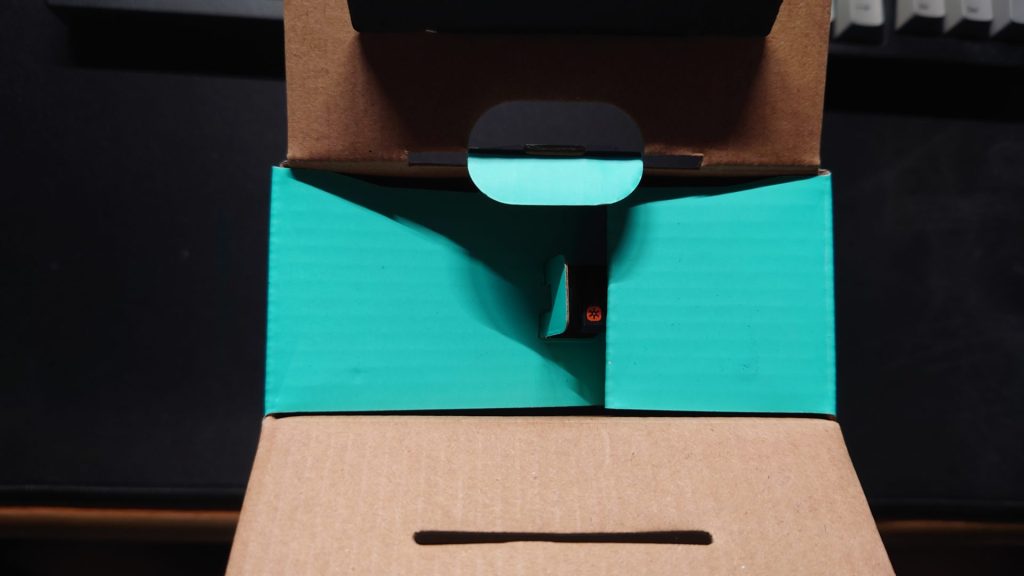
USBレシーバーが箱上部にあるので、うっかり捨ててしまわないようにしっかり取り出しましょう。
内容物はこんな感じです。

- 充電用Micro-B to USB-A ケーブル
- USBレシーバー(無線・Unifying)
- 本体
- 紙類
このマウスはMicro-B端子で充電する形式です。USB-Cがよかったところですが、実はこのマウス型落ちで最新版はUSB-Cになっています。その分値段も高いですが、まあこのくらいの差ならコスパは旧型のほうがいいかなと思います。
↑最新版がいい方はこちらから
握り心地は、個人的には結構手にフィットしていい感じですが、女性や手の小さい方には少し大きいかもしれません。ただ、ゲーミングマウスのようにがっつり握るタイプでもないので多少大きくても問題はないと思います(当然ですがゲームにはあまり向きません)。

重量は実測148.2gです。
機能
基本的な接続(USB/Bluetooth)
このマウスは、裏にあるボタンでPCを3台まで切り替えて使用できます。また、レシーバーでもBluetoothでも接続でき、レシーバーも単体でも販売されています。
このレシーバーはLogicool製品各種に対応しており、対応するキーボードなども最大6台まで接続できます。
USBレシーバーの場合は、PCに挿してマウスの電源を入れると自動的に接続されます。
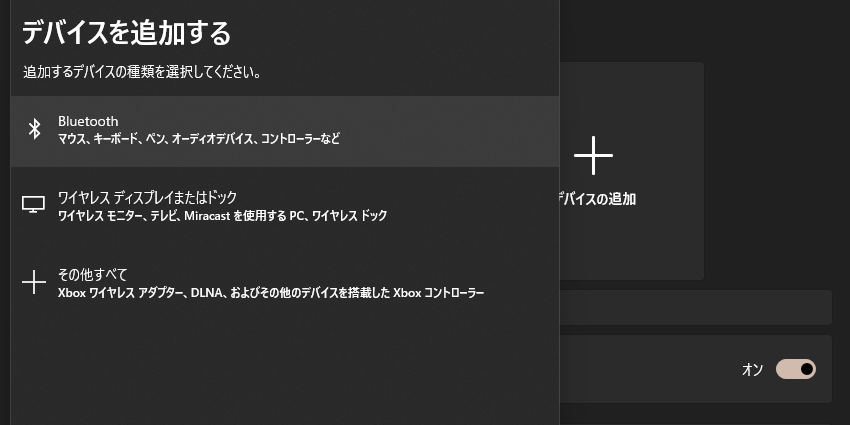
Bluetooth接続の場合は、接続したい番号(1・2・3)を背面のボタンで選び、一般的なBluetooth機器を繋ぐときのようにすれば接続できます。
基本機能
まずは接続後すぐに使える機能から紹介します。

①ホイールモードシフト
このマウスはホイールの抵抗を切り替えることができ、一般的なクリクリした感覚の他に「フリースピン」 という状態にすることができます。フリースピンに切り替えるとホイールの抵抗がほぼなくなり、勢いよく回すと一気にスクロールできます。
大量のデータを扱う方には結構便利な機能だと思います。
②水平スクロール
冒頭にも書いたとおり、横向きのスクロールが行えるホイールです。ExcelやTweetdeckなどで重宝します。
③・④戻る・進むボタン
ちょっと小さくて使いにくいですが、戻る・進むボタンもあります。次世代モデルではホイール下に配置されており、こちらの方が使いやすそうに見えます。
⑤ジェスチャーボタン
分かりにくいですが、⑤マークの当たりを押し込めるようになっています。標準では、押し込みながらマウスを4方向に動かすことで4つの動作を割り当てられるようになっています。
それぞれのボタンは、後述するソフトで自由に機能を設定できます。
Logicool Options
レシーバーを接続すると、自動的にダイアログが表示され制御ソフト「Logicool Options」をインストールするよう促されます。
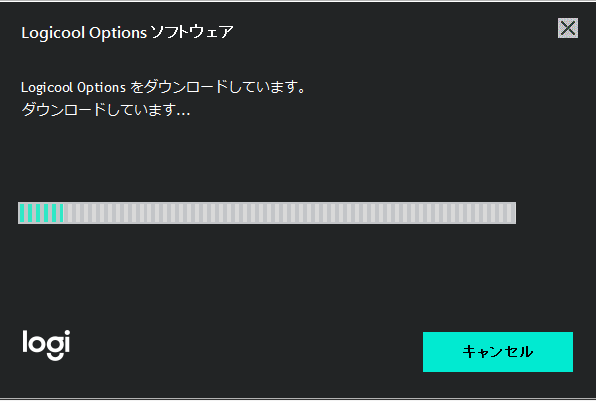
ソフトをインストールしなくてもマウス自体は使用できますが、後述する各種カスタム要素はソフトがないと利用できません。
ボタンカスタム
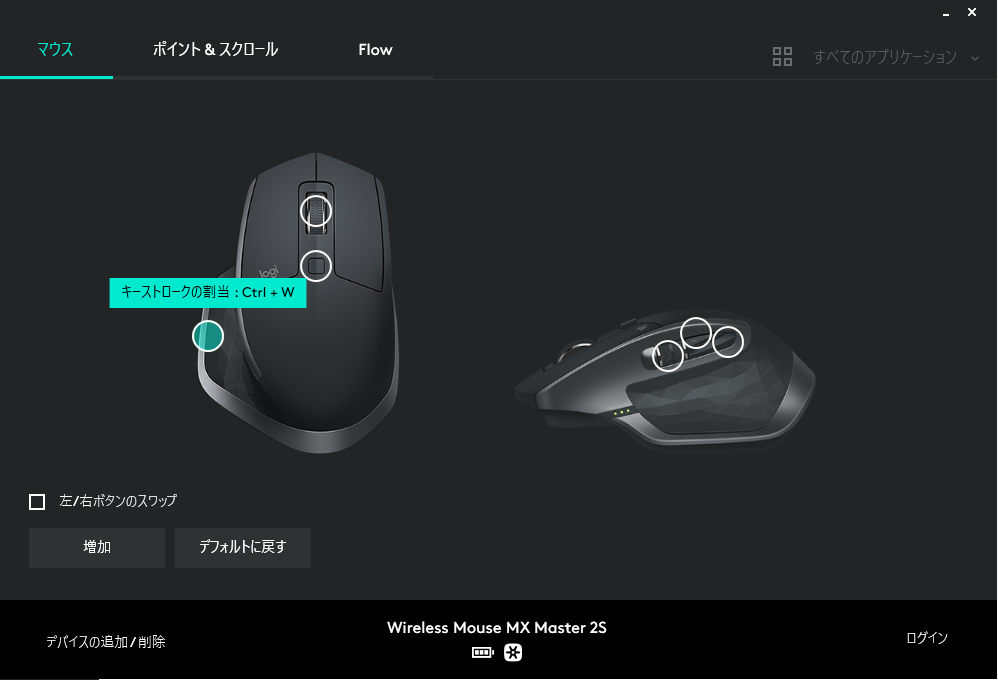
こういった感じで左右クリック以外のボタンを設定できます。
設定項目はここには書ききれないくらい多く、電卓や拡大/縮小、シャットダウンなんかも選択できます。また、画像のようにキーストロークを割り当てることもできます(自分はChromeのタブを閉じるためにCtrl+Wを割り当ててます)。
また、アプリケーション別のアクションを割り当てることも可能です。
ただ、自分が探した限り接続先を切り替えるボタンを設定できなかったのがちょっと残念です…。仕事用とプライベートPC用で切り替える機会が多いので、裏のボタンを押すのがちょっと面倒なんですよね。
後述のFLOW機能を使える環境であれば、ボタンなしで切り替えることもできます。
また、右下「ログイン」からアカウントに設定を紐づけると、各種設定をほかのPCでも共通化できます。逆に、マウス側には設定を保存できないのでLogicool optionsの入っていない接続先に変更すると設定等が初期状態に戻ります。
感度等調整
ゲーミングマウスではないので感度調整等がそこまで細かいわけではないですが、サムホイールの感度なども調整できます。
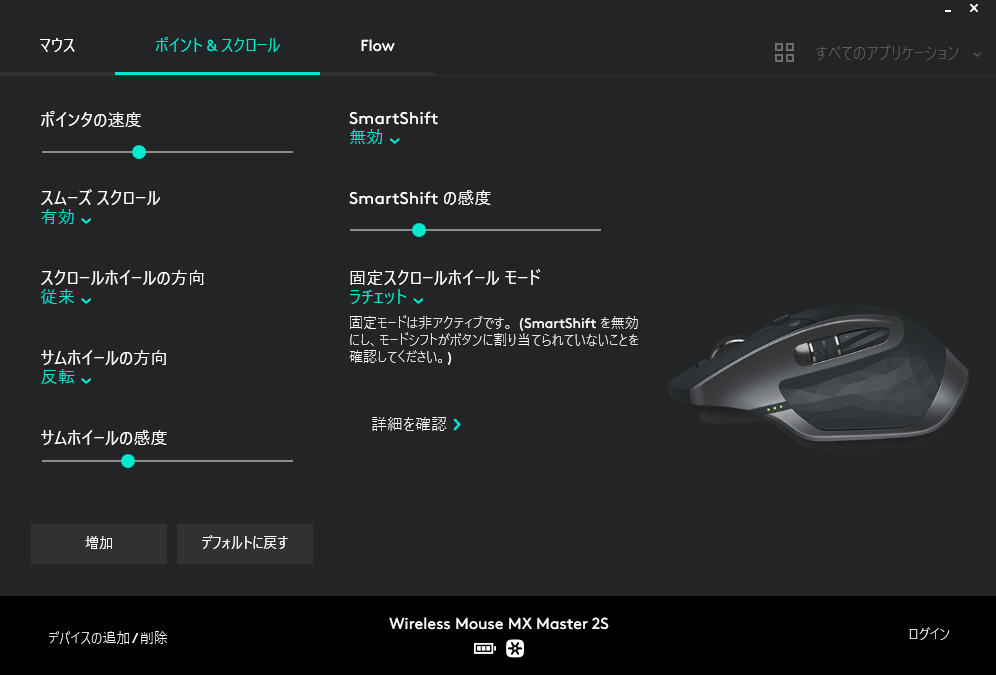
SmartShiftはスクロールホイールを一定の勢いで回すと勝手にフリースピンになってくれる機能です。自分は基本フリースピンは使わないので無効にしています。
ホイールやポインタの感度もここから調整できます。
FLOW
同一ネットワークに接続しているPC間でカーソルを共通化し、ファイルのドラッグ&ドロップなども行える機能です。見てもらった方が速いと思うので動画ご覧ください。
また、クリップボードも共有されるのでPC①でクリップボードにコピーした内容をPC②に貼り付けることもできます。
内部的にはネットワーク経由でファイルを送受信しているので、速度等はネットワークの速度に依存します。僕の環境では、ちょっとした画像ファイル程度ならすぐにコピーできました。
最初に使う際は、Logicool optionsの「Flow」タブから登録が必要です。PC①から登録する場合は、PC②との接続初期設定およびLogicool optionsのインストールが必要です。
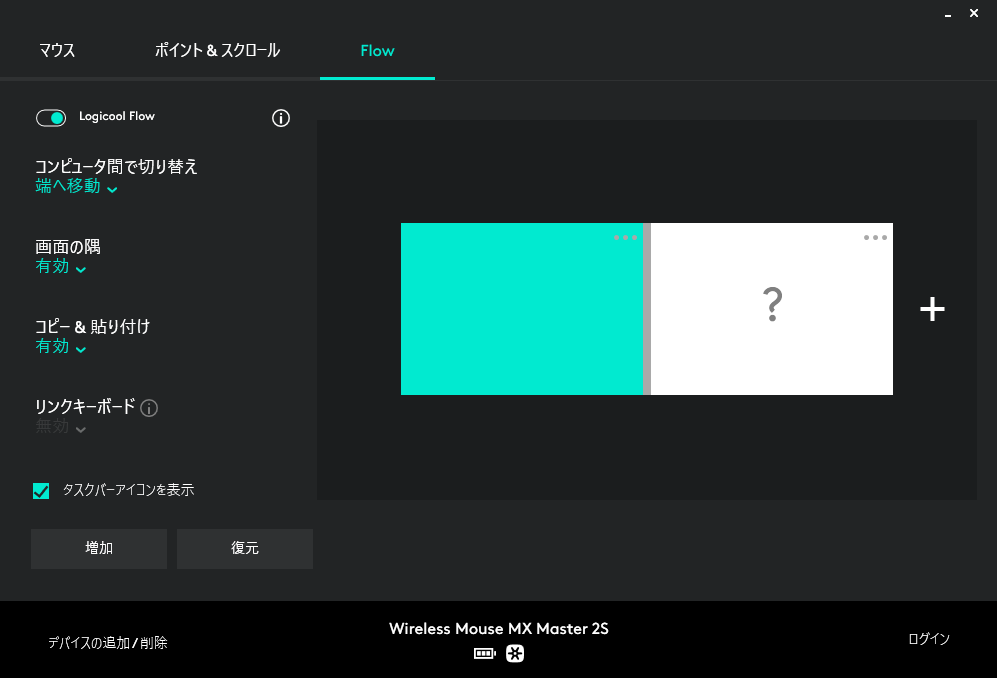
動画では右端から移動させていましたが、配置を上下や左に移動することもできます。
総評
- 3台のPCと接続可能
- 専用ソフトインストールでPC間をシームレスに移動可能
- 手にフィットする形状
- 横スクロールホイール
- 多彩なボタンカスタム
- 充電式バッテリー
- マウスとしては若干高い
- 設定をマウス側に保存する機能はないため、カスタムにはソフトウェアのインストールが必須
- PC切り替えを表面のボタンに設定することは不可
- 充電はMicro-B端子
まとめ
いかがだったでしょうか?
横スクロール機能がとにかく便利で、かなり気に入っています。普段からPCを複数扱っている方には、FLOW機能はかなり役立つと思いますのでぜひ検討してみてください!
それではまた次回の記事でお会いしましょう!














